ドット密度レンダラーは、各ポリゴンのフィールド値に基づく一連のパターン塗りつぶしとして、数量値を表現するために使用します。データは分類されません。その代わり、各ポリゴンがフィールド値に基づくドットで塗りつぶされます。各ドットは特定の値を表しています (たとえば次の密度マップでは、人口 50,000 人に対して 1 つのドットが表示されています)。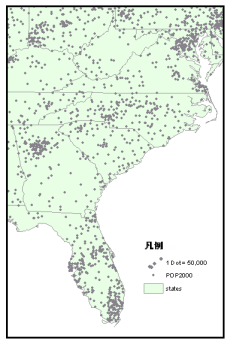
ドット密度マップを作成する場合は、各ドットが表すフィーチャの数と、ドットの大きさを指定します。パターンを最も効果的に表す密度マップを表示するには、量とサイズの組み合わせをいくつか試してみる必要があるでしょう。通常は、ドットが近すぎてパターンが判別しにくい塗りつぶしエリアになるのを防ぐために、あるいはドットが離れすぎて密度のバリエーションがわかりにくくならないように、値とサイズの組み合わせを選択する必要があります。ほとんどの場合、ドット密度マップを使用して 1 つのフィールドだけをマッピングします。ただし、異なるタイプの分布を比較する、あるいは 2 つまたは 3 つのフィールドのマッピングが必要になるような特殊なケースもあります。
ドット表現を指定した後は、マップの操作中もドット密度を維持したい場合があります。ドット密度を維持すると、縮尺を変更したときにもマップの視覚的印象を保つことができます。密度を維持するには、2 つのオプションがあります。
- サイズ別 - 拡大すると、ドット サイズが大きくなります。
- 値別 - 拡大すると、ドットによって表される値が小さくなり、マップに描画されるドットの数が増えます。
[密度を維持] オプションは、縮尺に依存します。[密度を維持] を選択した場合、すべての変更はマップの現在の縮尺に対して適用されます。
[レイヤー プロパティ] ダイアログ ボックスの [シンボル] タブを使用して、ドット密度レンダラーを使用してレイヤーを表示する方法を指定します。
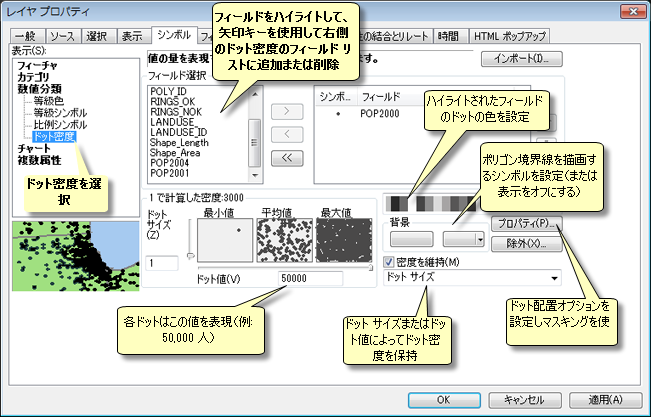
- ドット密度レンダラーを使用して描画するレイヤーを右クリックして、[プロパティ] をクリックします。
- [レイヤー プロパティ] ダイアログ ボックスの [シンボル] タブをクリックします。
- [数値分類] をクリックし、[ドット密度] をクリックします。
- [フィールド選択] の下で、マッピングする数値フィールドをクリックし、矢印ボタンを使用してフィールド リストにフィールドを追加したり削除します。
- ドット シンボルの外観を変更するには、フィールド リストでドット シンボルをダブルクリックし、[シンボル選択] ダイアログ ボックスを開きます。
- 必要なカラー ランプを選択します。このカラー ランプは、ドット密度レイヤーの一部として表示する各フィールドにドットの色を割り当てるために使用されます。
- [密度] ボックスを使用して、ドット サイズと密度の表示プロパティを設定します。[ドット サイズ] の値を変更するか、スライダーをクリックしてサイズを調整することができます。[ドット値] を使用して各ドットの表す量を設定するか、スライダーをクリックしてサイズを調整することもできます。
- [密度を維持] をオンにして、ズームしたときの密度の視覚的印象を保ちます。[密度を維持] ドロップダウン矢印をクリックして、[ドット サイズ](拡大すると、ドットのサイズを大きくします) または [ドット値](拡大すると、ドットの数を増やします) を選択して、密度を維持する方法を定義します。
- 必要に応じて、[プロパティ] をクリックして、ドットの配置オプションを設定します。1 つのエリアにドットを配置するには、[配置を固定しない] と [配置を固定する] の 2 つのオプションがあります。[配置を固定しない] はデフォルトのオプションで、マップを更新するたびにドットがランダムに配置されます。このオプションを使用している場合、配置の [シード] を設定できます。[シード] は、乱数ジェネレーターを初期化する整数です。同じ番号を選択すると、データが同じである限り、ドットの配置も同じになります。[配置を固定する] では、マップが更新されてもドットの配置は変化しません。
- 必要に応じて、[プロパティ] をクリックして、マスクを使用します。マスクを使用する場合、マップ内の [コントロール レイヤー] を選択し、[このエリアからドットを排除] または [このエリア内にのみドットを配置] のいずれかを指定できます。
- 必要に応じて [除外] ボタンをクリックし、SQL 式を使用して (外れ値などの) 値を除外します。
- [背景] プロパティを使用して、ドット密度の塗りつぶしに使用するフィーチャの表示方法を定義できます。多くの場合、境界線には [色なし] を選択して、フィーチャの境界を表示しないようにします。
- [OK] をクリックします。